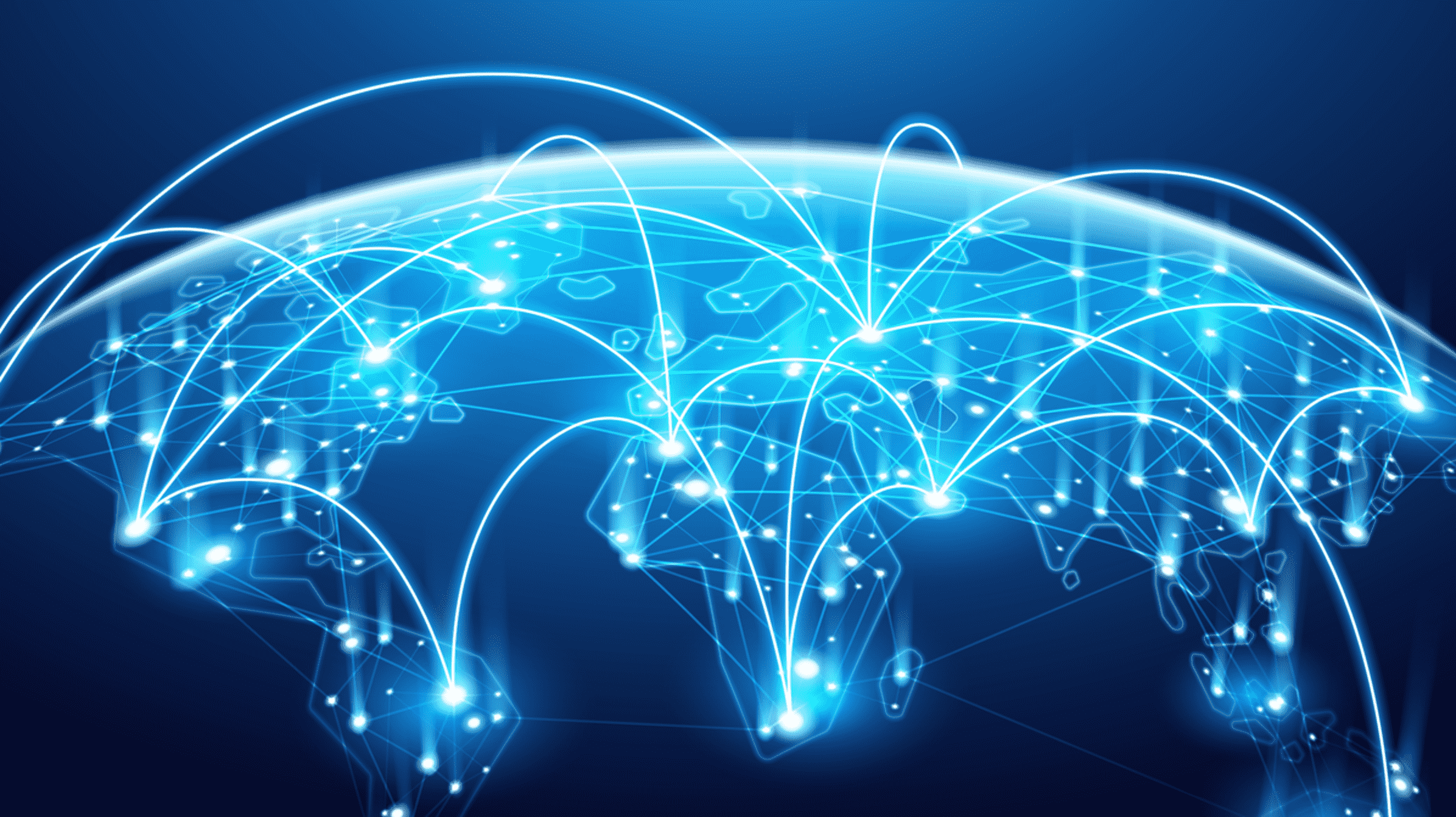Le protocole de contrôle de transmission/protocole Internet, plus communément appelé TCP/IP, est un élément clé de la façon dont votre PC Windows communique avec d’autres appareils sur Internet. Mais que se passe-t-il quand les choses tournent mal ? Comment y remédier ? Heureusement, une réinitialisation pourrait être tout ce dont vous avez besoin.
Qu’est-ce que TCP/IP ?
TCP/IP est parfois largement appelé la suite de protocoles Internet. Ensemble, TCP et IP contrôlent la façon dont les informations numériques sont divisées en paquets, comment ces paquets sont acheminés entre votre ordinateur et la destination, et comment votre PC peut s’assurer que les paquets ont tous été reçus correctement. Il est essentiel au fonctionnement de l’Internet moderne et a récemment célébré son 40e anniversaire.
EN RELATION: La fondation d’Internet : TCP/IP a 40 ans
Les paramètres de la suite de protocoles Internet sont stockés sur votre appareil local, ce qui signifie également qu’ils peuvent être corrompus par des logiciels malveillants, un programme que vous avez installé ou de toute autre manière. Souvent, un problème TCP/IP se présentera comme une erreur de connexion indescriptible. Le moyen le plus simple de résoudre ce problème consiste à réinitialiser les paramètres de la pile TCP/IP à leurs valeurs par défaut.
EN RELATION: La connexion Internet ne fonctionne pas ? 10 conseils de dépannage
Comment réinitialiser TCP/IP
La réinitialisation des paramètres de la pile TCP/IP est assez simple. Lancez une invite de commande élevée, PowerShell ou un terminal Windows. N’importe lequel d’entre eux fonctionnera, c’est donc juste selon vos préférences.
Cet exemple utilisera PowerShell. Cliquez sur le bouton Démarrer, tapez « powershell » dans la barre de recherche, puis cliquez sur « Exécuter en tant qu’administrateur ».
Noter: La barre des tâches est l’un des éléments de l’interface utilisateur qui a subi une grande refonte entre Windows 10 et Windows 11. Ces images proviennent de Windows 11, mais le processus est le même sur Windows 10. Les choses semblent juste un peu différentes.

Taper netsh int ip reset dans la fenêtre PowerShell, puis appuyez sur Entrée.

Si la tâche s’exécute avec succès, vous devriez voir tout un tas de « Réinitialisation, OK ! » dans la fenêtre.

Redémarrez votre ordinateur, puis voyez si vous rencontrez toujours des problèmes. Si la réinitialisation de la pile TCP/IP n’a pas aidé, vous devriez essayer d’autres étapes de dépannage.